热门标签
热门文章
- 1简单聊聊react和vue它们的diff算法_diff算法的理解vue和react
- 2YOLOv7报错UnicodeDecodeError: ‘gbk‘ codec can‘t decode byte 0x80 in position 234: illegal multibyte se_yolov7 'gbk' codec can't decode byte 0x80 in posit
- 3【Pygame 学习笔记】2.绘制图形_pygame画图
- 4【猛地学】vxe-table(支持大数据量的可编辑vue表格插件)
- 5校园代取快递系统(源码+开题报告)
- 6颜色值_印地安红是什么颜色
- 7python湖南长沙旅游景点数据可视化大屏全屏系统设计与实现(django框架)_基于python的旅游数据与可视化系统设计与实现开题报告
- 8kafka如何保证消息不丢失?半分钟的答案和半个小时的答案有点不一样。
- 9整理对应_JSP第二版课后习题答案【侵权联系我删除】_已知一个web项目中有两个jsp文件:1.jsp和2.jsp,它们在同一文件夹下。若想从1.jsp
- 10基于Conv-LSTM网络的地铁乘客拥堵延误预测深度学习模型
当前位置: article > 正文
Docker安装可视化管理器Portainer_docker管理器
作者:不正经 | 2024-02-28 17:27:53
赞
踩
docker管理器
Docker安装可视化管理器Portainer
Portainer 提供状态显示面板、应用模板快速部署、容器镜像网络数据卷的基本操作(包括上传下载镜像,创建容器等操作)、事件日志显示、容器控制台操作、Swarm 集群和服务等集中管理和操作、登录用户管理和控制等功能。功能十分全面,基本能满足个人用户对容器管理的全部需求。
能轻松构建和管理 Docker、Docker Swarm、Kubernetes 和 Azure ACI 中的容器。
Portainer结构
Portainer 由两个元素组成:Portainer 服务器和 Portainer 代理。两者都在您现有的容器化基础设施上作为轻量级容器运行。
部署Portainer
下面教程假设已经安装好了docker
创建用于持久化存储 Portainer Server 数据的目录
mkdir -p '自定义数据目录'/portainer/data
- 1
运行容器
docker run -d \
--name portainer \
--restart=always \
-e TZ=Asia/Shanghai `# 容器内部时区(可选参数)` \
-p 8000:8000 \
-p 9000:9000 `# 访问端口映射,例如要改为通过 8080 端口访问,就修改为8080:9000`\
-v /var/run/docker.sock:/var/run/docker.sock \
-v '自定义数据目录'/portainer/data:/data `# 数据持久化目录` \
portainer/portainer-ce:latest
- 1
- 2
- 3
- 4
- 5
- 6
- 7
- 8
- 9
检查是否启动成功
docker ps
- 1
浏览器访问
http://地址:9000
- 1
创建admin用户的密码
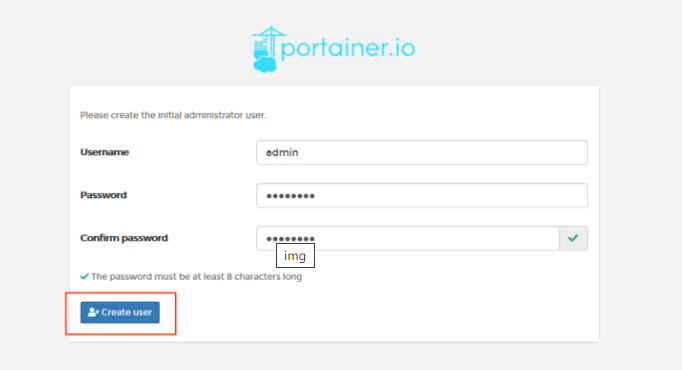
选择【Local】作为镜像连接选项,如果是远程的dokcer也可以远程连接。
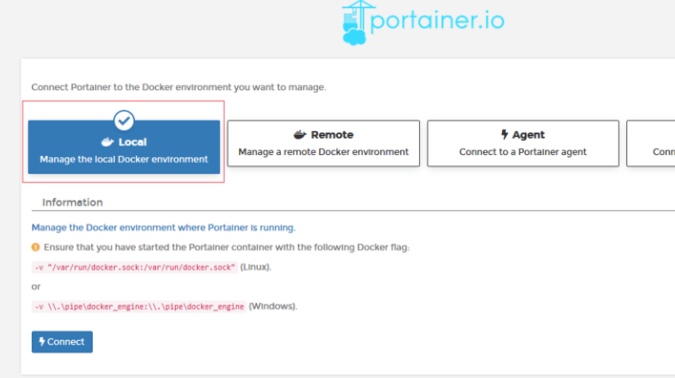
连接页面,简单美观
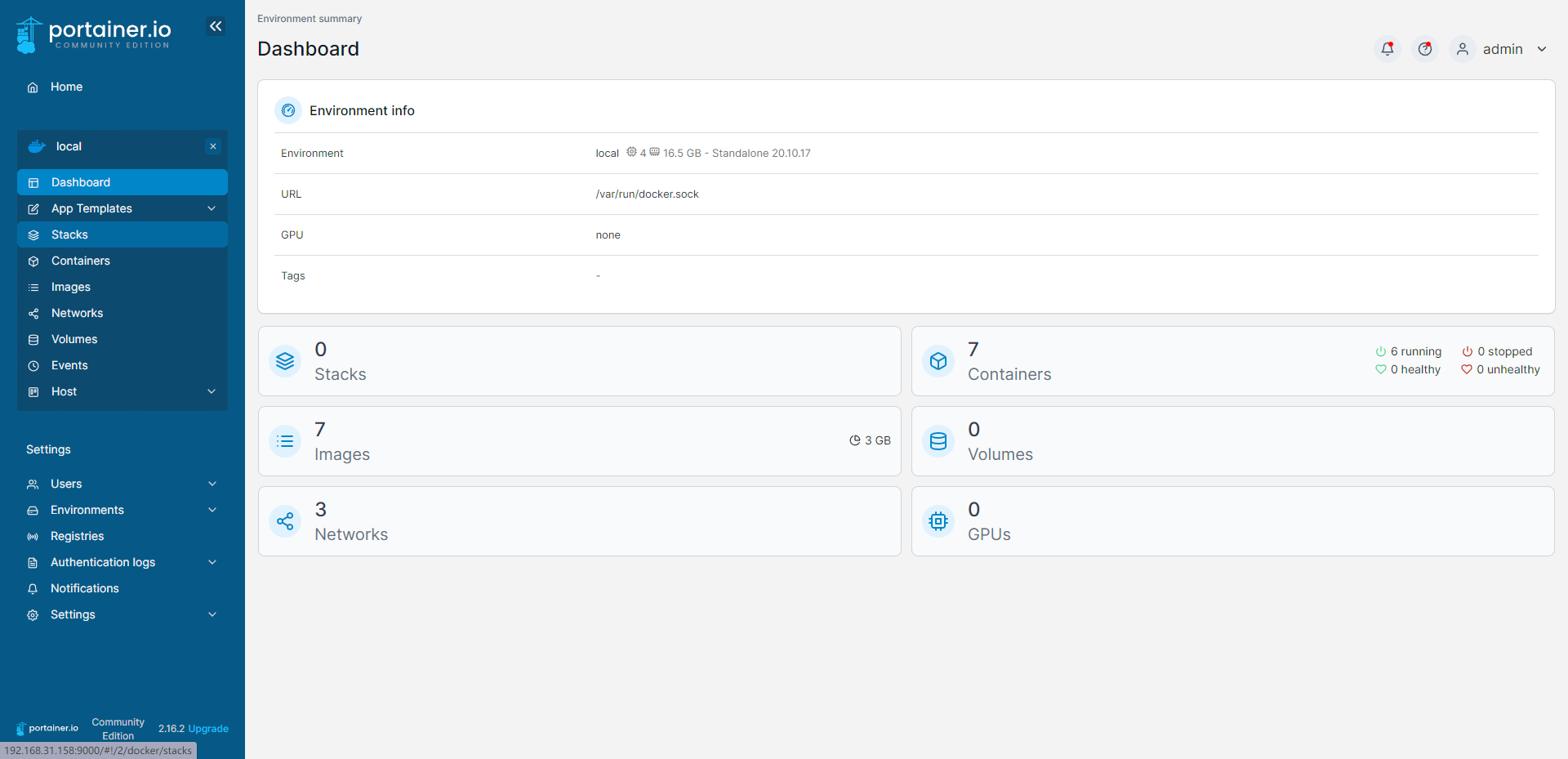
相关文章
相关的操作文章:Docker可视化工具——Portainer全解
其他容器:Docker-可视化管理工具总结-推荐使用Portainer
#docker #Portainer
声明:本文内容由网友自发贡献,不代表【wpsshop博客】立场,版权归原作者所有,本站不承担相应法律责任。如您发现有侵权的内容,请联系我们。转载请注明出处:https://www.wpsshop.cn/w/不正经/article/detail/160514
推荐阅读
相关标签


